MicrosoftFormsに分岐を追加する方法
Microsoftフォームの一般的な設定 非常にミニマリストに見えます。これにより、多少雑然と見えるGoogleフォームとはかなり異なります。このサービスは、調査、投票、クイズの作成を検討している人にも役立ちます。ユーザーとして、分岐を使用することでさらに改善することができます。 Microsoftフォームでの分岐の使用方法は次のとおりです。 。

Microsoftフォームに分岐を追加する方法
Microsoft Formsでの分岐は、学生が以前の回答に応じてさまざまな質問に蛇行することにより、学生に即時のクイズの機会を提供します。これは、生徒がスキルを練習または確認し、個々の生徒が追加の作業を必要とする可能性のある領域についての洞察を与えるのに役立ちます。 Microsoft Formsに分岐を追加するには、
- 分岐を選択
- 分岐する質問を選択します
- フォームの最後を選択
始める前に、すべての質問の準備ができていることを確認してください。そうでない場合は、以下の手順に従ってください。
1]分岐を選択
MicrosoftFormsに移動します。ここで、[新しいフォーム]をクリックします ’ボタンで開始します。
アクションは空白のフォームを開きます。 [無題のフォーム]を選択します ’オプションを選択し、アンケートの名前を入力します。
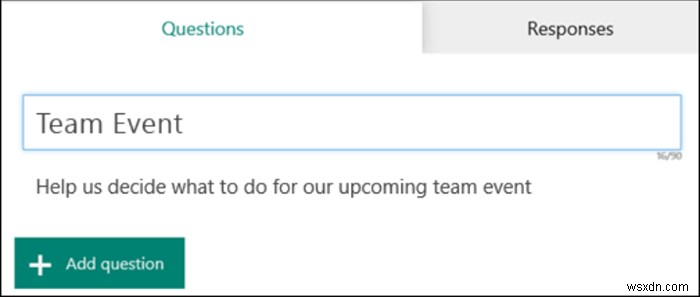
[新規追加]をクリックします ’ボタンをクリックして、新しい質問と回答の選択肢を追加します。
同じ方法でさらにいくつか質問を追加します。
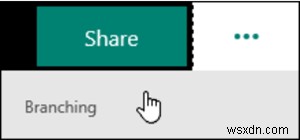
分岐を追加するようにすべて設定したら、[その他のフォーム設定]を選択します 画面右上の「」(…)アイコンをクリックし、「分岐」を選択します。 ’。
2]分岐する質問を選択します
[分岐オプション]ページで、各質問の回答のすぐ横にドロップダウンメニューが表示されます。矢印を選択すると、ドロップダウンメニューが表示されます。
質問に対する考えられる回答ごとに、分岐する質問を選択します。たとえば、生徒が質問1の正解を選択した場合、次の質問に進むことができます。
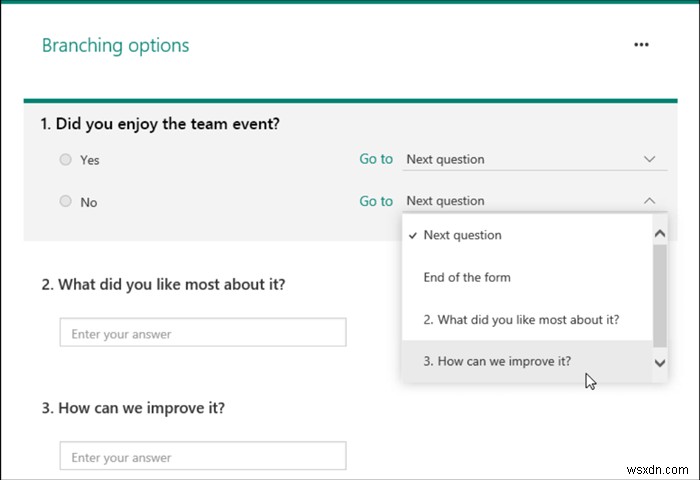
生徒が間違った答えの1つを選択した場合、質問2に戻る前に、質問3のスキルを確認する機会があります。
3]フォームの終わりを選択
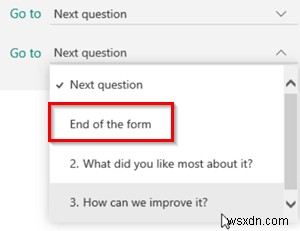
[フォームの終わり]を選択します 1つの質問をクイズの最後の質問にする場合は、ドロップダウンメニューののオプションを選択します。
上記の手順を繰り返して、必要な数の質問の分岐を作成します。
次を読む :MicrosoftFormsでフォームを作成する方法。
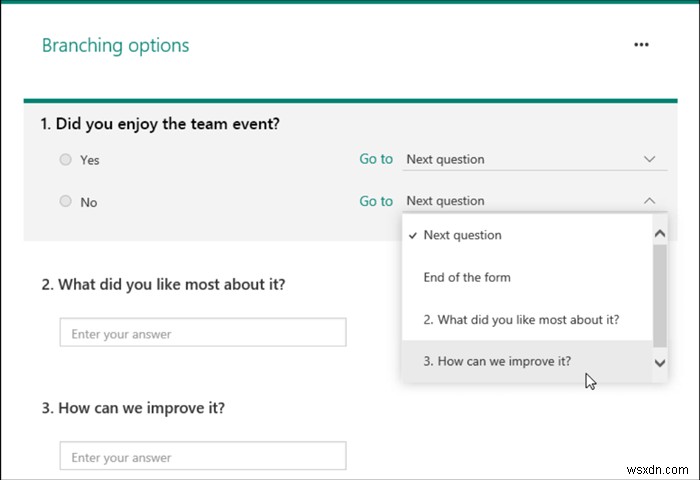
-
Microsoft ゲームを Steam に追加する方法
多種多様なオンライン ゲーム サービスが、世界中のゲーマーに冒険の饗宴を提供しています。ただし、ゲームプレイに Steam を使用する利点の 1 つは、Steam 以外のゲームもプラットフォームに追加できることです。マイクロソフトのゲームは多くの人に好まれていませんが、ユーザーが独自性を求めてプレイするゲームはいくつかあります。ただし、マイクロソフトのゲームを Steam に追加する場合は、UWPHook というサードパーティ ツールをダウンロードする必要があります。したがって、この記事は、このアプリを使用して Steam にゲームを追加するのに役立ちます.それでは、読み続けてください!
-
Microsoft Teams でタグを追加する方法
Microsoft Teams でタグを使用すると、一度に複数のユーザーにメンションすることができます。タグを使うことで、個人名を挙げる必要がなくなり、同じタグで複数の人をグループ化してグループとして通知することができます。職務、場所、または部門に基づいて人々をグループ化できます。 タグを追加したら、Microsoft Teams のチャネルで @tag_name を使用するだけです。タグを割り当てられた全員が、直接 @メンションされた場合と同じように通知を受け取ります。タグを使用するもう 1 つの方法は、新しいチャットを開始して、連絡したい人を含むタグを選択することです。 誰でも Mic
